Excel: utilizzare cerca.vert per restituire uno spazio vuoto anziché zero
È possibile utilizzare la seguente formula per restituire un valore vuoto anziché uno zero quando si utilizza la funzione CERCA.VERT in Excel:
=IF(LEN(VLOOKUP( D2 , A2:B11 ,2,0))=0,"",VLOOKUP( D2 , A2:B11 ,2,0))
Questo particolare esempio tenta di trovare il valore nella cella D2 nell’intervallo A2:B11 e restituisce il valore corrispondente nella seconda colonna dell’intervallo.
Se non viene trovato alcun valore nella seconda colonna, viene restituito uno spazio.
L’esempio seguente mostra come utilizzare questa sintassi nella pratica.
Esempio: restituisce uno spazio vuoto anziché zero in CERCA.VERT
Supponiamo di avere il seguente set di dati in Excel che contiene informazioni su vari giocatori di basket:
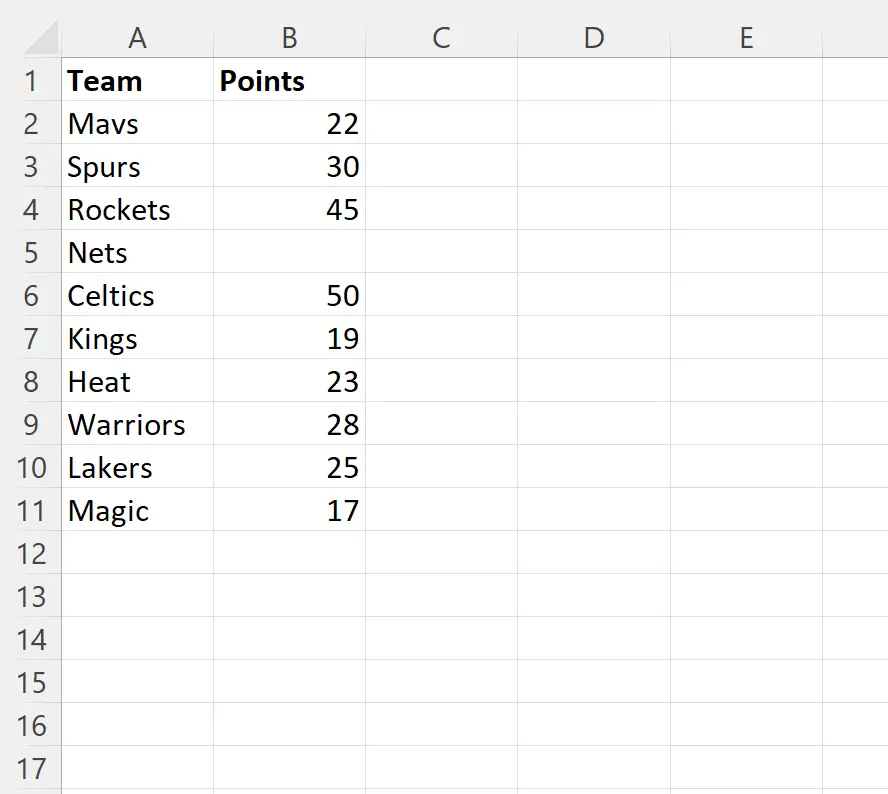
Supponiamo di utilizzare la seguente formula con CERCA.VERT per cercare “Reti” nel set di dati e restituire il valore corrispondente nella colonna dei punti:
=VLOOKUP( D2 , A2:B11,2 ,FALSE)
Lo screenshot seguente mostra come utilizzare questa formula nella pratica:
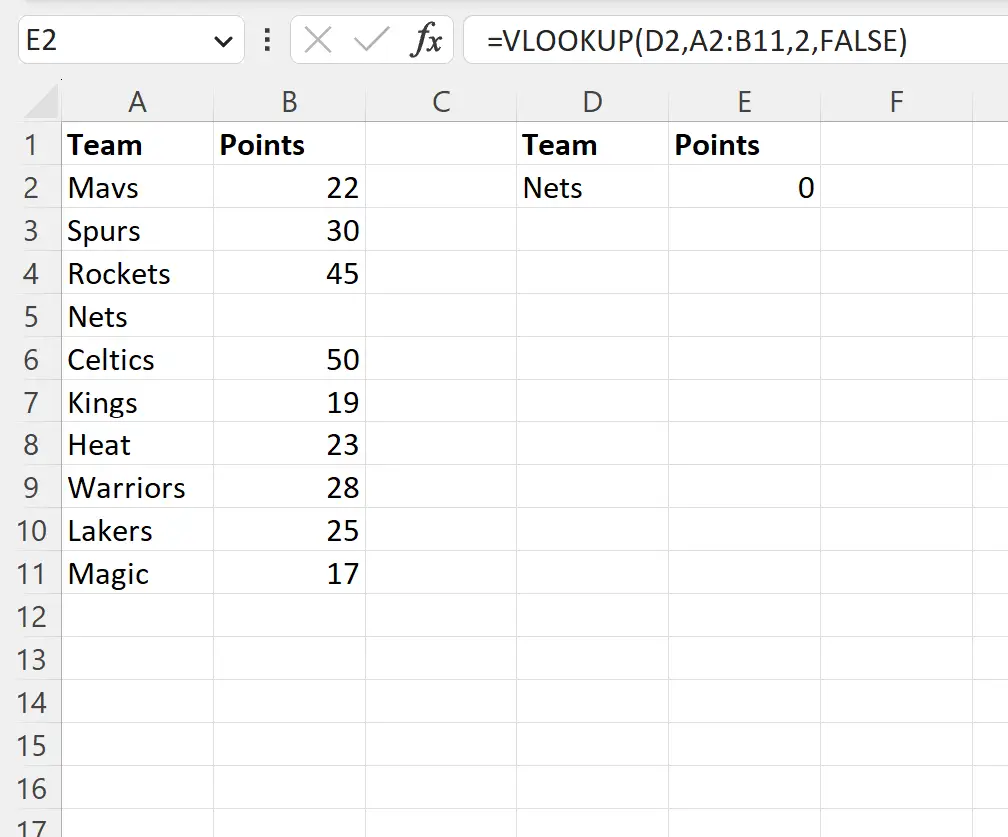
Poiché non esiste alcun valore nella colonna dei punti per le reti, la funzione CERCA.VERT restituisce un valore pari a zero per impostazione predefinita.
Tuttavia, possiamo utilizzare la seguente formula per restituire uno spazio anziché uno zero:
=IF(LEN(VLOOKUP( D2 , A2:B11 ,2,0))=0,"",VLOOKUP( D2 , A2:B11 ,2,0))
Lo screenshot seguente mostra come utilizzare questa formula nella pratica:
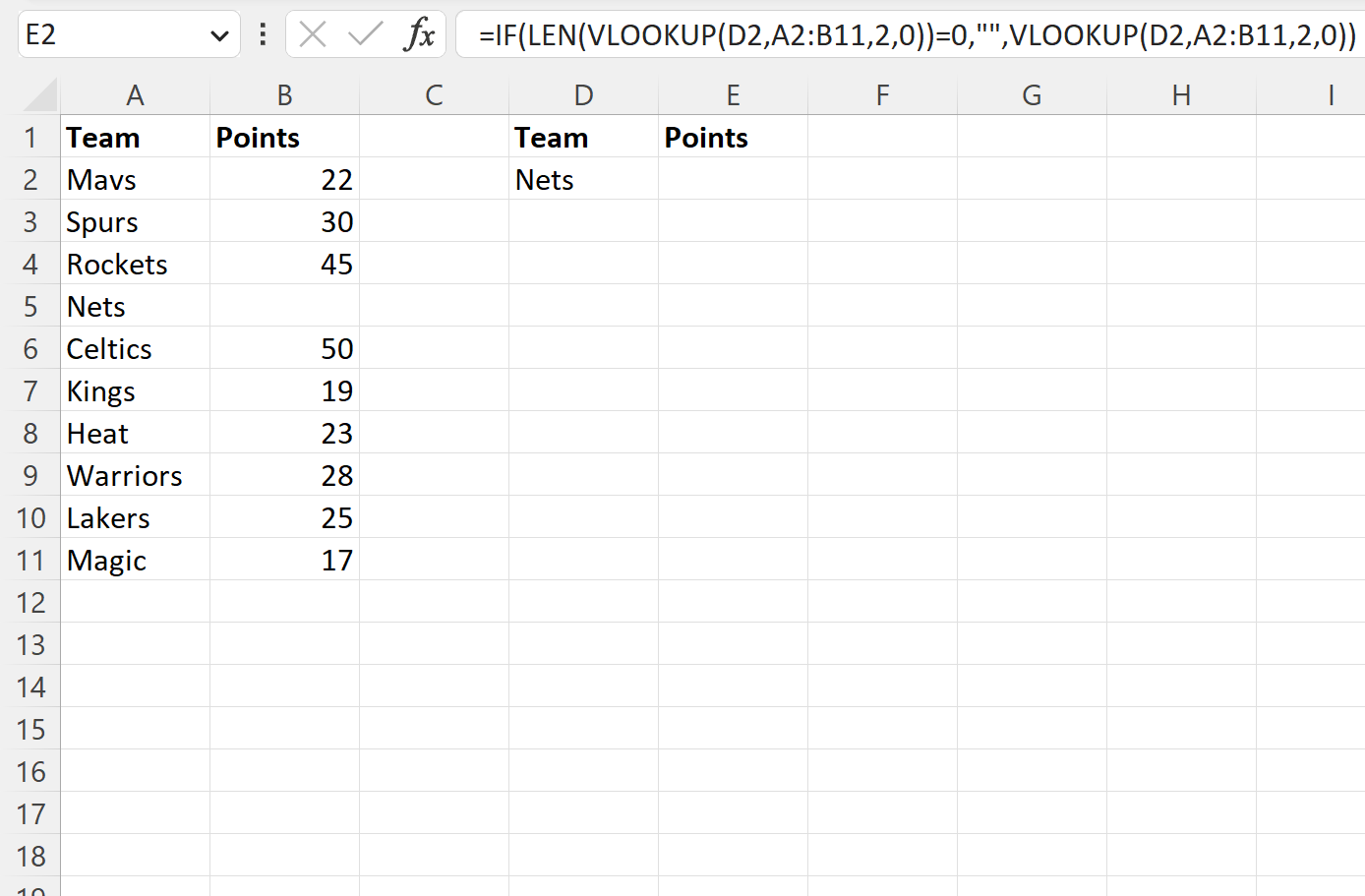
Tieni presente che ora viene restituito uno spazio invece di uno zero.
Come funziona questa formula?
Ricorda la formula che abbiamo utilizzato per restituire uno spazio vuoto anziché uno zero utilizzando CERCA.VERT :
=IF(LEN(VLOOKUP( D2 , A2:B11 ,2,0))=0,"",VLOOKUP( D2 , A2:B11 ,2,0))
Ecco come funziona questa formula:
La funzione LEN conta il numero di caratteri nell’output della funzione CERCA.VERT .
La nostra formula utilizza una funzione SE per verificare se il numero di caratteri nell’output della funzione CERCA.VERT è zero.
Se la lunghezza è zero, la formula restituisce “ ” – uno spazio vuoto.
Se la lunghezza non è zero, la formula restituisce semplicemente il risultato della funzione CERCA.VERT .
Risorse addizionali
I seguenti tutorial spiegano come eseguire altre attività comuni in Excel:
Excel: come confrontare due elenchi utilizzando CERCA.VERT
Excel: restituisce 0 invece di #N/D con CERCA.VERT
Excel: CERCA.VERT se la cella contiene una parola nel testo